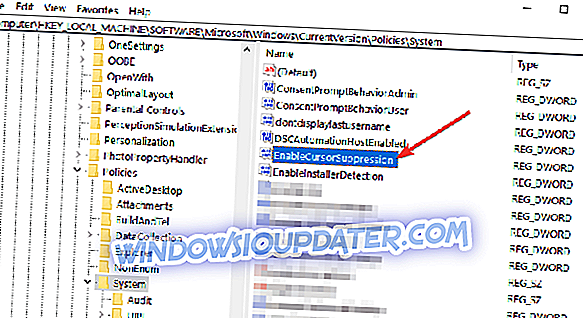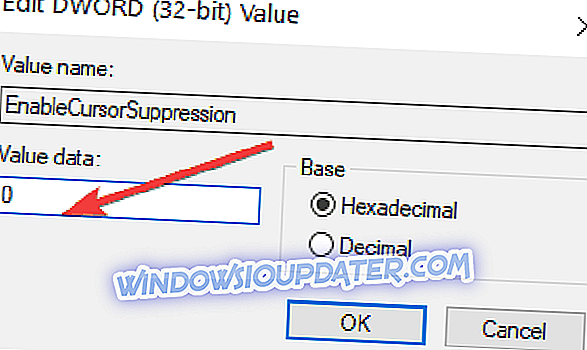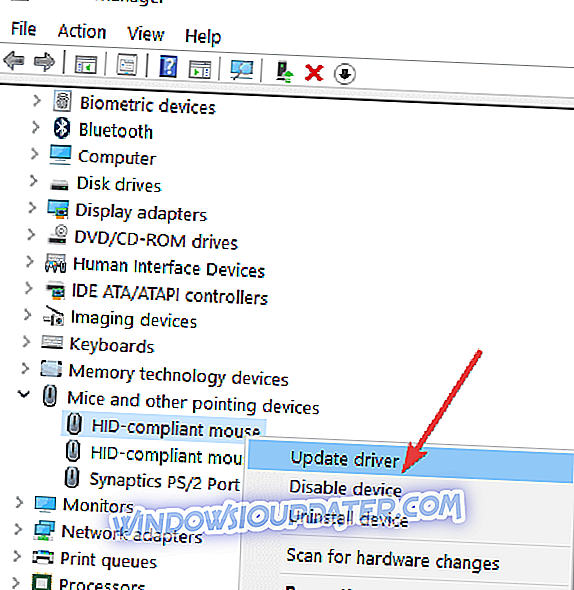Показивач миша је невидљив
- Притисните ЦРТЛ + АЛД + ДЕЛ
- Подесите свој Регистар
- Покрените алатку за решавање проблема са хардвером и уређајима
- Ажурирајте или вратите управљачки програм миша
Многи корисници су нам скренули пажњу на серију Виндовс питања и одлучили смо да вам објаснимо како да управљате и поправљате курсор миша ако постане недоступан или невидљив. Овај проблем се обично јавља након што поново покренете систем или наставите из режима спавања у оперативном систему Виндовс 8.1 или Виндовс 10. Стога, само требате слиједити упуте у наставку и вратити ћете курсор у Виндовс 8.1, 10.
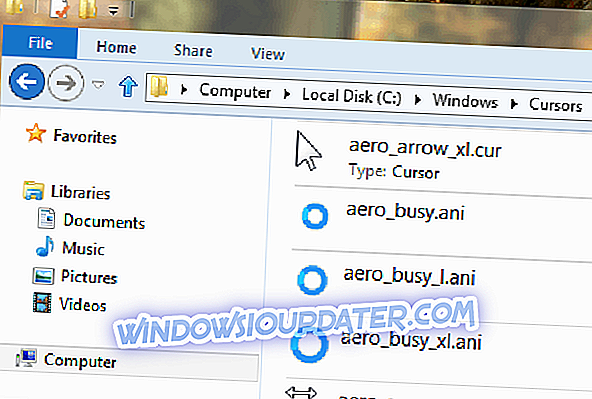
Курсор постаје невидљив након неколико ажурирања за Виндовс 8.1, 10 које систем аутоматски инсталира. Помоћу функције Регистри Едитор која је доступна на нашем оперативном систему Виндовс 8.1, 10 можете да примените трајно решење за овај проблем.
Курсор миша је невидљив. Како да то поправим?
1. Притисните ЦРТЛ + АЛД + ДЕЛ
Ова опција није трајна поправка, али ће вам вратити курсор за неколико секунди.
- Притисните и држите дугмад: “Цтрл”, “Алт” и “Делете” на тастатури.
- Притисните дугме "Есцапе" да бисте се вратили на нормалан Виндовс екран.
- Након примене горе наведених корака, ваш главни курсор би требало поново да буде на располагању.
2. Подесите свој Регистар
Ова опција ће применити трајно решење за ваш проблем.
- Док се налазите на екрану „Старт“ у оперативном систему Виндовс 8.1, кликните десним тастером миша или додирните икону „Десктоп“.
- Притисните и држите дугме “Виндовс” и “Р” да бисте отворили дијалог “Рун”.
Напомена: Још један начин да приступите прозору „Покрени“ је да кликнете десним тастером миша на или притиснете дугме „Старт“, а левим тастером миша или додирнете функцију „Покрени“.
- У дијалошком оквиру „Покрени“ потребно је да напишете следеће: „Регедит“, али без наводника.
- Притисните дугме “Ентер” на тастатури или леви клик на “ОК” дугме које се налази на доњој страни прозора “Рун”.
- Ако се од вас тражи порука контроле корисничког рачуна, мораћете да кликнете на леви клик или додирнете дугме „Да“ да бисте наставили даље.
- У левом панелу кликните на леви клик или на “ХКЕИ_ЛОЦАЛ_МАЦХИНЕ” фолдер да бисте га отворили.
- У фасцикли „ХКЕИ_ЛОЦАЛ_МАЦХИНЕ“ пронађите и кликните лијевом типком да бисте отворили мапу „СОФТВАРЕ“.
- У фолдеру „СОФТВАРЕ“ кликните на леви клик или тапните на фасциклу „Мицрософт“ да бисте је отворили.
- У фасцикли „Мицрософт“ левим кликом или тапните да бисте проширили фасциклу „Виндовс“.
- У фасцикли „Виндовс“ кликните на леви клик или додирните да бисте проширили фасциклу „ЦуррентВерсион“.
- У фолдеру "ЦуррентВерсион" кликните на леви клик или додирните да бисте проширили фасциклу "Полициес".
- У фасцикли „Правила“ кликните на леви клик или додирните да бисте проширили фасциклу „Систем“.
- Сада у фасцикли “Систем”, требате претраживати на десној страни панела за “ЕнаблеЦурсорСупрессион” име.
- Двапут кликните на “ЕнаблеЦурсорСупрессион” функцију.
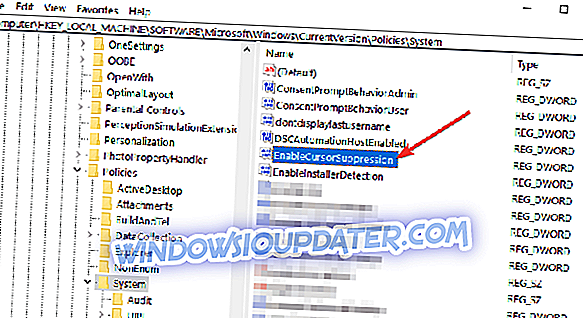
- У прозору који се појави треба да имате вредност „1“ у пољу „Вредност података“.
- Потребно је да промените "1" број у "0" број у пољу "Валуе дата".
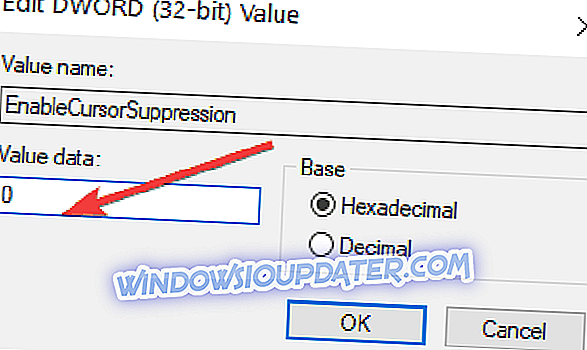
- Кликните левим тастером или додирните дугме „ОК“.
- Затворите прозор „Регистри Едитор“.
- Поново покрените оперативни систем Виндовс 8.1.
- Проверите да ли курсор сада ради исправно.
Ако и даље имате проблема са хардвером или једноставно желите да их избегнете у будућности, препоручујемо вам да преузмете овај алат (100% безбедан и тестиран од нас) да бисте поправили различите проблеме са рачунаром, као што је отказивање хардвера, али и губитак датотека и малваре.
3. Покрените алатку за решавање проблема са хардвером и уређајима
Ако се показивач миша још увек не налази нигде, можете да га користите и помоћу уграђене алатке за решавање проблема. Отворите контролну таблу> идите на све ставке контролне табле> Решавање проблема> Све категорије> покрените алатку за решавање проблема са хардвером и уређајима.

4. Ажурирајте или вратите управљачки програм миша
Курсор миша можда је нестао због проблема са управљачким програмима. У овом случају, проверите управљачке програме миша и проверите да ли сте инсталирали најновију верзију управљачког програма. С друге стране, ако се овај проблем појавио убрзо након што сте ажурирали оперативни систем, враћање управљачког програма миша може бити добро рјешење. Понекад најновији управљачки програми можда нису потпуно компатибилни са вашим хардвером.
- Идите на Старт> типе 'девице манагер'> идите на Мишеви и други показивачки уређаји
- Кликните десним тастером миша на миш и изаберите Упдате ако желите да ажурирате управљачке програме
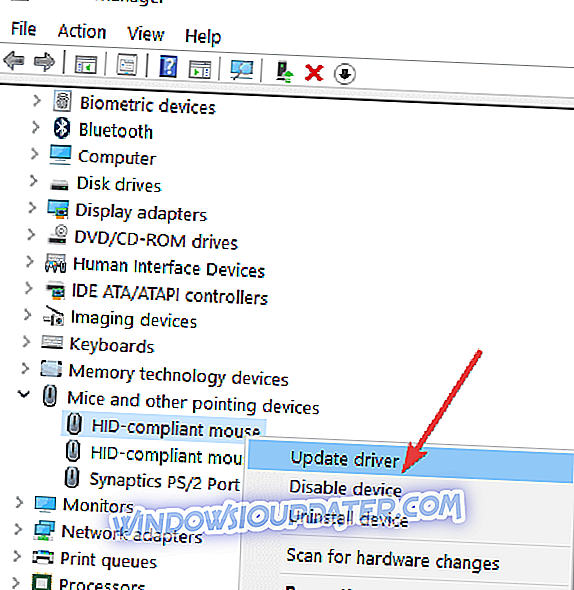
- Ако желите да се вратите на претходну верзију, кликните десним тастером миша на управљачки програм миша> кликните на Својства
- Идите на картицу Дривер (Управљачки програм)> изаберите Ролл бацк дривер (Враћање управљачког програма) ако опција није означена сивом бојом.
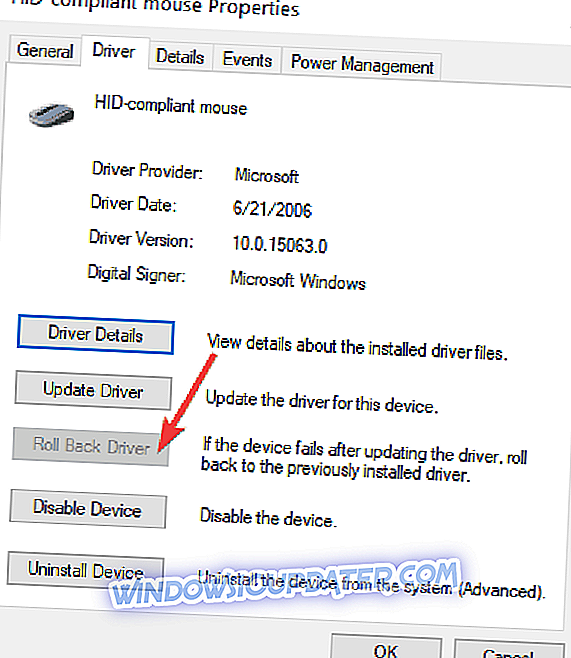
Ово је све што треба да урадите да бисте вратили свој главни курсор у Виндовс 8.1, 10 ако постане невидљив током употребе. Ако вам је потребна додатна помоћ на ову тему, јавите нам се у коментарима испод и ми ћемо вам помоћи што је прије могуће.
ДОДАТНЕ НАПОМЕНЕ ЗА РЈЕШАВАЊЕ ПРОБЛЕМА НА ФИКС МОШКЕ ПОИНТЕР:
- Показивач миша нестаје у оперативном систему Виндовс 8.1, 8, 7 [Фик]
- Фик: Моусе Цурсор Нестао у Виндовс 10
- Како повезати Блуетоотх миш на Виндовс 10, 8.1